شبکه کارت | بهینه سازی شبکه کارت در ویندوز
دانشمند ۷ ماه پیش
این مقاله بهترین و سریع ترین آموزش در خصوص فعال یا غیرفعال کردن کارت شبکه در سیستم عامل ویندوز را به شما ارائه می دهد. در این نوشتار، شما با مراحل کامل و جزئی این فرآیند آشنا خواهید شد تا بتوانید به سرعت و به طور موثر کارت شبکه رایانه خود را بر اساس نیاز فعال یا غیرفعال نمایید. این آموزش جامع و کاربردی به شما کمک خواهد کرد تا بتوانید مهارت های خود در زمینه مدیریت تنظیمات شبکه رایانه را به طور چشمگیری ارتقا دهید.
همه چیز در مورد فعال و غیرفعال کردن کارت شبکه ویندوز

کارت شبکه در ویندوز
فعال کردن یا غیرفعال کردن کارت های شبکه نصب شده در رایانه
ممکن است به دلایل مختلف مایل به فعال کردن یا غیرفعال کردن یکی از کارت های شبکه نصب شده در رایانه خود باشید. این کار با ورود به محیط Network Connections در پنل کنترل ویندوز امکان پذیر است. اما اگر نیاز دارید که این کار را به طور مکرر انجام دهید، طی کردن این مسیر در هر بار ممکن است خسته کننده باشد. در این صورت، می توانید از روش های سریع تر و کارآمدتری برای فعال یا غیرفعال کردن کارت های شبکه استفاده کنید. برای مثال، می توانید از ابزارهای مدیریت سیستم یا اسکریپت های خودکار بهره بگیرید تا این فرآیند را به طور خودکار و با حداقل تلاش انجام دهید. این روش ها علاوه بر صرفه جویی در زمان، به شما امکان می دهند تا تنظیمات کارت های شبکه را به طور دقیق و منظم مدیریت کنید.
از ویندوز 8 به بعد قابلیتی به نام Airplane Mode توسط مایکروسافت اضافه شده است که با فعال کردن آن، کارت شبکه ی بی سیم ویندوز به صورت سریع غیرفعال می شود. اما راه سریعی برای غیرفعال کردن یا فعال کردن کارت های شبکه ی غیربی سیم وجود ندارد. در این ترفند به نحوه ی معرفی راهی آسان و سریع برای فعال کردن و غیرفعال کردن هر یک از کارت های شبکه در ویندوز با استفاده از یک کلید میان بر خواهیم پرداخت.
ابتدا کلیدهای ترکیبی Win+R را فشار دهید.
در پنجره ی Run عبارت ncpa.cpl را وارد نموده و Enter بزنید.
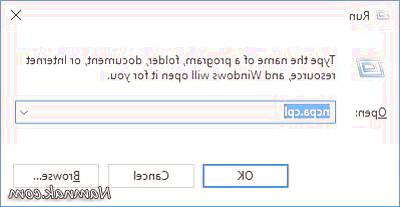
آموزش کامل فعال و غیر فعال کردن کارت شبکه
غیرفعال کردن سریع کارت شبکه ی بی سیم ویندوز
پس از باز شدن پنجره ی Network Connections بر روی کانکشن کارت شبکه ی مورد نظر خود راست کلیک کرده و Create Shortcut را انتخاب کنید.
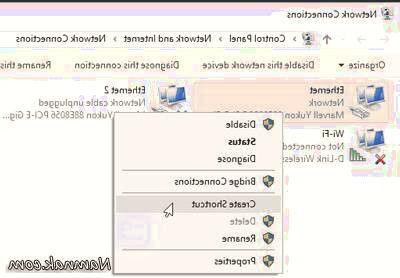
غیر فعال کردن کارت شبکه
در پنجره ی بازشده بر روی Yes کلیک کنید.
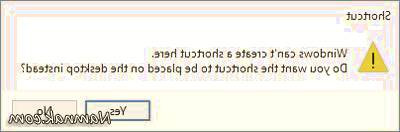
حال به صفحه ی دسکتاپ خود مراجعه نمایید. میان بری از کانکشن مورد نظر در صفحه ی دسکتاپ به چشم می خورد.
اکنون بر روی این شورتکات ساخته شده راست کلیک کرده و Properties را انتخاب نمایید.
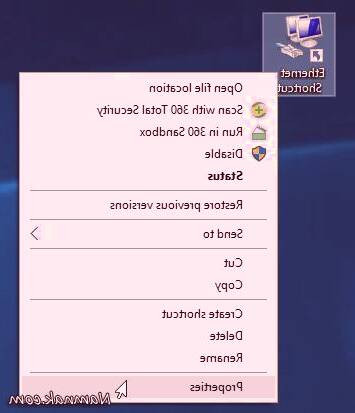
کارت شبکه در ویندوز
حال در همان تب Shortcut بر روی قسمت مقابل Shortcut Key کلیک نمایید و به دلخواه خود یک کلید میان بر را وارد نمایید (به عنوان مثال Ctrl+Shift+1).
سپس بر روی دکمه ی OK کلیک نمایید.
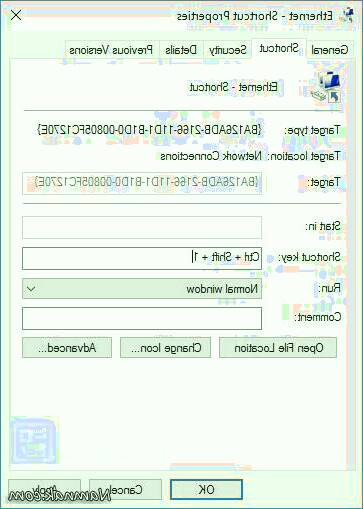
راه فعال و غیر فعال کردن کارت شبکه
از این پس با فشردن کلید ترکیبی Ctrl+Shift+1 در هر محیطی از ویندوز، کارت شبکه غیرفعال شده و با فشردن مجدد این کلید میان بر، کارت شبکه فعال خواهد شد.